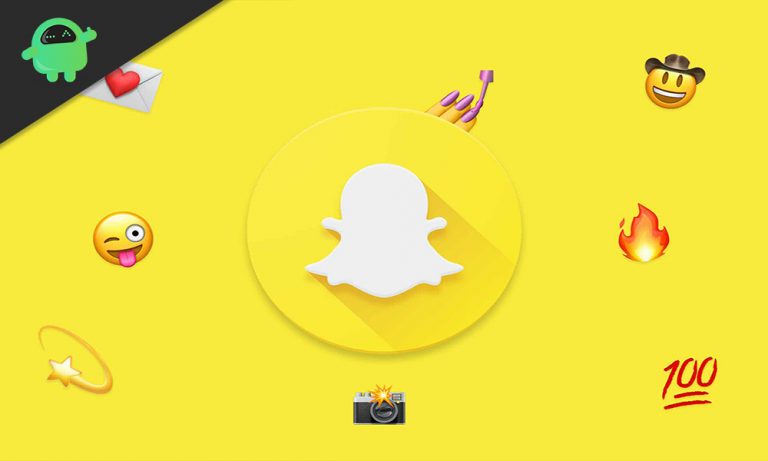Является ли Hiberfil.sys вирусом или вредоносным ПО?
Вероятно, вы здесь, потому что нашли на своем компьютере большой файл с именем hiberfil.sys и не знаете, что с ним делать. Возможно, вы даже считали это вирусом. Не беспокойтесь, потому что это то, что Windows использует для вывода вашего компьютера из спящего режима.
Мы объясним больше об этом файле в следующем разделе. И если вы беспокоитесь о том, что он занимает слишком большой объем памяти, мы также покажем вам, как удалить hiberfil.sys из Windows. Давайте начнем.
Что такое файл Hiberfil.sys?
Операционная система Windows предлагает различные способы экономии энергии, когда вы не используете компьютер. Очевидно, вы можете отключить его, если собираетесь на длительный перерыв. Если вы делаете небольшой перерыв, например, разминаетесь или пьете кофе, вы можете перевести его в спящий режим, так как обычно это происходит быстрее всего. Гибернация идеальна для более длительного времени и немного медленнее. По сути, когда ваш компьютер переходит в режим гибернации, ОС Windows сохраняет данные вашей оперативной памяти на жестком диске. В отличие от сна, режим гибернации сохраняет состояние системы, не потребляя энергии, и загружается сразу в предыдущее состояние.
ОС Windows использует файл hiberfil.sys для вывода компьютера из режима гибернации. Здесь хранится вся информация для режима гибернации. Таким образом, в зависимости от того, что вы используете на своем ПК, файл может увеличиться в размере до нескольких ГБ, что может быть проблемой при использовании устройства с ограниченным хранилищем.
Hiberfil.sys безопасный?
Hiberfil.sys — это системный файл Windows, поэтому он относительно безвреден. Это может быть опасно только в том случае, если вирус заражает файл. Также возможно, что некоторые хакеры создали вредоносное ПО с таким же названием. Вот почему вы должны сканировать свой компьютер с помощью надежная антивирусная программа.
Можно ли удалить Hiberfil.sys?
Если вы не используете функцию гибернации часто, то вполне нормально избавиться от нее. Однако это не так просто, как бросить его в корзину. Тем не менее, удалить файл безопасно.
Мы не рекомендуем удалять этот файл, но если он ограничивает производительность вашего ПК, то от него можно избавиться. На самом деле, основная причина, по которой некоторые пользователи удаляют этот файл, заключается в проблемах с памятью. Хотя этот файл позволяет Windows полностью отключить систему, экономя электроэнергию, он обычно занимает значительное место на жестком диске.
Итак, если у вас ограниченное пространство на вашем компьютере, потому что файл занимает огромное место на вашем диске, то его можно удалить. Просто знайте, что вы не сможете перевести свое устройство в режим гибернации без файла.
Кроме того, вы можете изменить размер файла с помощью специальной команды. По умолчанию файл hiberfil.sys занимает три четверти оперативной памяти и обычно размещается на диске C. Таким образом, при изменении размера занятое пространство с 75 процентов будет сокращено до 50 процентов.
Чтобы изменить размер файла hiberfil.sys, откройте командную строку и выполните следующую команду: powercfg.exe /hibernate /size 50.
Важный совет: перед выполнением команды обязательно проверьте, включена ли функция гибернации. Для этого откройте проводник Windows в C и проверьте, включен ли файл. Вот процесс:
- Перейдите в «Настройки» > «Система», затем выберите «Питание и спящий режим».
- Нажмите Дополнительные параметры питания.
- Выберите план питания для настройки параметров.
- После этого проверьте, включен ли спящий режим для предоставленных настроек.
Как удалить Hiberfil.sys из Windows?
Способ отключения режима гибернации практически одинаков в Windows 10/11, 8, 7 и Vista. Чтобы удалить его из Windows, вам нужно будет использовать командную строку с повышенными правами. Хорошо, что это всего лишь простая команда. Вот как это происходит:
- Нажмите «Пуск», затем введите командную строку в поле поиска и нажмите «Ввод».
- Когда появятся результаты поиска, щелкните правой кнопкой мыши приложение командной строки и выберите «Запуск от имени администратора».
- Когда откроется окно командной строки, введите следующую команду и нажмите Enter: powercfg -h off
Команда немедленно отключит параметр гибернации. Вы заметите, что режим гибернации отсутствует, когда вы нажмете кнопку «Завершение работы». Вы также можете подтвердить, что файл был удален, открыв диск C. Если все прошло успешно, то вы получите обратно место, занимаемое файлом hiberfil.sys.
Если позже вы передумаете и захотите снова включить режим гибернации, откройте командную строку и выполните следующую команду: powercfg -h on
Дополнительный совет
Помимо удаления hiberfil.sys, вы также можете избавиться от других пожирателей места на жестком диске. Мы видели, как многие пользователи Windows решают проблемы с хранилищем и улучшают производительность своих устройств, просто очищая их с помощью лучшая программа для ремонта ПК. Хранение мусора в вашей системе часто вызывает проблемы с производительностью.
Был ли этот контент полезен? Поделитесь своим опытом в поле для комментариев ниже.